Ajout de filtres à un réglage
Utilisez la sous-fenêtre Filtres dans la fenêtre Inspecteur pour ajouter des filtres à vos réglages.
Ouvrez l’onglet Réglages.
Dans l’onglet Réglages, sélectionnez le réglage que vous souhaitez modifier. Vous pouvez également sélectionner un réglage déjà appliqué à un fichier multimédia source dans la fenêtre Lot. De cette façon, vous pouvez ouvrir la fenêtre Aperçu et voir les effets de vos réglages de filtre.
Cliquez sur la sous-fenêtre Filtres de l’Inspecteur.
Configurez selon vos souhaits les filtres que vous souhaitez ajouter à ce réglage.
Remarque : une coche apparaît automatiquement dès que vous commencez à paramétrer un filtre.
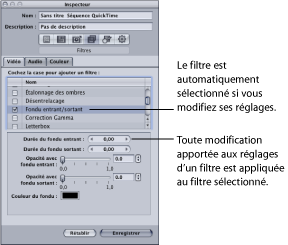
Dans la liste des filtres, déplacez les filtres vers le haut ou vers le bas pour déterminer l’ordre dans lequel vous souhaitez qu’ils soient appliqués au fichier multimédia source pendant son transcodage.
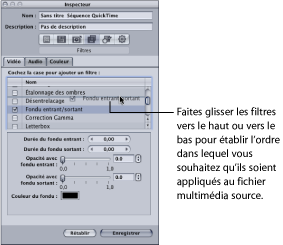
Étant donné que ces filtres sont traités un par un pendant le transcodage (en commençant par le premier de la liste), il est important que vous les classiez selon leur ordre d’application. Par exemple, il est recommandé de placer le filtre de superposition de texte en dernier, afin que la couleur que vous avez choisie pour le texte ne soit pas modifiée par un autre filtre.
Si vous déplacez un filtre, assurez-vous de cocher la case pour que Compressor sache qu’il faut l’appliquer au réglage concerné. Si vous essayez de sélectionner un autre réglage après avoir sélectionné un filtre déplacé, la zone de dialogue Enregistrer vous demande d’enregistrer ou d’annuler les changements apportés à ce réglage. Par défaut, tous les filtres sélectionnés s’affichent en premier dans la liste.
Remarque : vous pouvez voir les détails des réglages dans la sous-fenêtre Résumé de la fenêtre Inspecteur.
Consultez la rubrique À propos de la sous-fenêtre Filtres pour obtenir plus d’informations.